win10截图快捷键怎么修改?截图快捷键修改方法
2024-01-06 小wei
有一部分用户希望能个性化这个功能,比如调整截屏的快捷方式。那么,对于熟悉Windows 10操作系统的用户来说,如何才能轻松地更改快捷键呢?今天小编就为大家带来详细的解决方法,有需要的就一起来看看吧!

win10截图快捷键怎么修改
1、首先,在屏幕的右下方,点击【通知】,再点击【所有设置】。

2、接着进入到windows设置界面,点选【游戏】的功能选项。

3、在游戏设置的页面,定位并点开左侧菜单栏里的【游戏栏】。
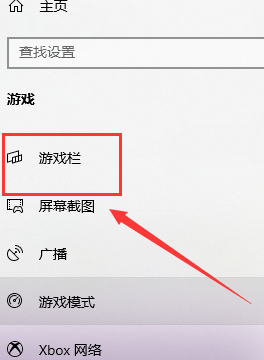
4、在屏幕右侧,就能看见当前使用的截图快捷键。
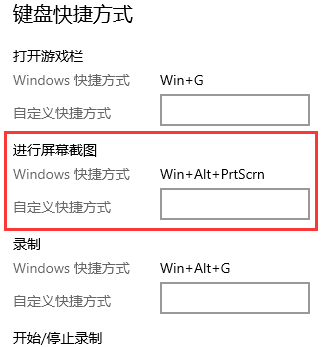
5、最后,点击填充对话框,输入全新的截图快捷键即可。









